i4又名愛思,i4助手,全新pc端,v6新版本!不需要越獄,就能夠幫助你安裝各種應用,刷機、越獄不需要動用關系求人幫忙,這款i4助手就能夠幫忙!
i4助手介紹
i4助手是一款集多功能于一身,簡單易用的蘋果設備管理工具。刷機、越獄不求人,一鍵搞定,SHSH文件云備份;照片、信息、通訊錄等資料輕松備份、恢復;一鍵清理垃圾、加速功能,使您的設備更干凈、更快速 。更多特色功能歡迎下載體驗!
i4助手特色
1、iphone一鍵查詢shsh、一鍵備份shsh、一鍵刷機。
2、自動保基帶:保證基帶版本不變,免去解鎖煩惱。
3、云技術:不用再存于硬盤,存取數據全部在云端。
4、自制固件:集越獄、解鎖、激活于一身,一站式服務
i4助手使用說明
1、下載需要升級/降級的固件;
2、下載愛思助手(百度一下)
3、打開愛思助手,進入升級選項,選擇固件,將設備進入dfu模式(可以百度一下)。刷機開始。
4、等待完成,即可激活越獄!
5、整個過程沒有打開itunes!
6、3gs需要蘋果刷機助手管網的自定義固件。
DFU模式進入方法
第一個方法:正常恢復
1 :與電腦連接,關閉設備。
2:關閉后長按開機鍵3秒。
3:不要松開開機鍵同時按住home鍵10秒。
4:松開開機鍵繼續按住home鍵30秒,一直到愛思助手會自動檢測到處于DFU模式的設備再松開
第二個方法:黑屏恢復
1.用USB線將iPhone連接上電腦,然后你將會聽見電腦已連接成功的提示聲音。
2.請先將iPhone關機,然后你將會聽見電腦未連接成功的提示聲音。
3.請同時按住開關機鍵和home鍵,持續到第10秒的時候,請立即松開開關鍵,并繼續保持按住home鍵。
4.這個時候iTunes會自動啟動,并提示你進行恢復模式(iPhone會一直保持黑屏狀態)。那么你就可以按住鍵盤上的shift鍵,點擊“恢復”,選擇相應的固件進行恢復。
第三個方法:不按任何鍵即可進入DFU模式(只能在windows系統上實現)
1.首先請下載 DFU.RAR (714.63 KB)
2.在你電腦上找到剛才下載的文件并且解壓縮,然后一定要放在的c:/dfu/目錄下
3.將你的iPhone連接上電腦,如果iTunes彈出,請將其關閉。
4.那么你就可以運行DFU這個軟件。
5.然后輸入“c:/dfu/dfu iBSS.m68ap.RELEASE.dfu” ,這里不包括雙引號。
6.請耐心等待直到iPhone出現白屏狀態。
7.你就可以開始降級了。
PS:除了.dfu文件,DFU的其他文件你都可以在ibrickr/ibus中找到
i4助手更新日志
i4助手2015-09-18 版本:V 5.53
1、增加 iOS 9.0 刷機、激活、查詢SHSH等。
2、兼容最新iOS 9.0的設備
3、解決修復應用列表失效問題。
i4助手2015-08-25 版本:V5.52
1、優化設備連接速度。
2、修復一些BUG。
i4助手2015-08-15 版本:V5.50
1、增加 iOS 8.4.1 刷機、激活、查詢SHSH等。
2、增加修復黑圖標功能。
3、修復一些BUG。
- PC官方版
- 安卓官方手機版
- IOS官方手機版









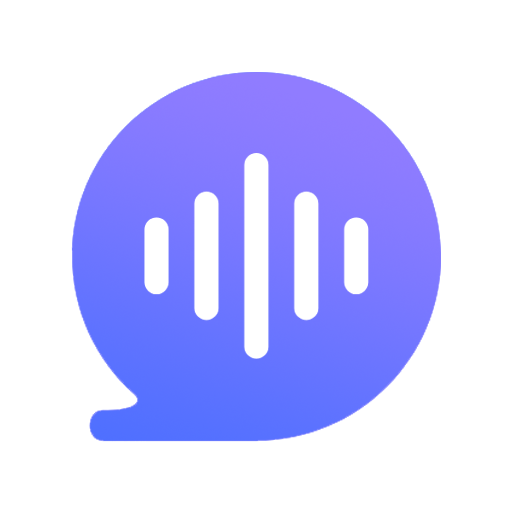
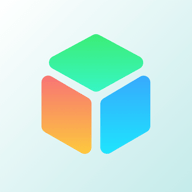


 下載
下載  下載
下載  下載
下載  下載
下載 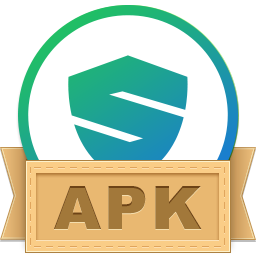 下載
下載  魔百盒CM101S-2第三方刷機包U盤卡刷固件
魔百盒CM101S-2第三方刷機包U盤卡刷固件
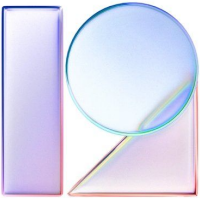 小米miui12.5安裝包最新版
小米miui12.5安裝包最新版
 免Root搞機之ADB工具箱6.14 簡體中文綠色版
免Root搞機之ADB工具箱6.14 簡體中文綠色版
 小米9MIUI12.25穩定版內測版全量更新包v20.12.25 最新版
小米9MIUI12.25穩定版內測版全量更新包v20.12.25 最新版
 小米路由器mini 刷機包2.26.5 官方最新版[U盤刷機包]
小米路由器mini 刷機包2.26.5 官方最新版[U盤刷機包]
 華為ARK OS系統1.0 安卓版
華為ARK OS系統1.0 安卓版
 小米miui10系統刷機包官方版
小米miui10系統刷機包官方版
 OPPO R15官方驅動程序最新版
OPPO R15官方驅動程序最新版
 OPPO R15 rom刷機包官方版
OPPO R15 rom刷機包官方版
 華為榮耀V10手機驅動官方版
華為榮耀V10手機驅動官方版
 mlul9系統穩定版最新更新版
mlul9系統穩定版最新更新版
 魅族Flyme 6PRO 7 Plus 體驗版
魅族Flyme 6PRO 7 Plus 體驗版
 錘子Smartisan OS 4.1系統官方版
錘子Smartisan OS 4.1系統官方版
 小米3s手機驅動官方最新版
小米3s手機驅動官方最新版
 小米5s手機驅動官方版
小米5s手機驅動官方版
 OPPO R9usb驅動2.0.0.1 官方最新版
OPPO R9usb驅動2.0.0.1 官方最新版
 OPPO R9stADB驅動最新版
OPPO R9stADB驅動最新版
 OPPO A129網絡攝像頭驅動2.0 官方最新版
OPPO A129網絡攝像頭驅動2.0 官方最新版
 OPPO A77驅動usb程序官方版
OPPO A77驅動usb程序官方版
 華為麥芒5驅動最新版正式版
華為麥芒5驅動最新版正式版
 vivo xplay5旗艦版驅動正式版
vivo xplay5旗艦版驅動正式版
 天天模擬器電腦版3.2.9.0最新版
天天模擬器電腦版3.2.9.0最新版
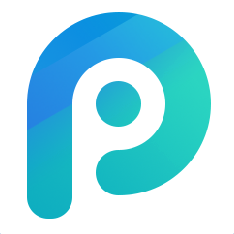 PP助手電腦版5.9.7.4150最新版
PP助手電腦版5.9.7.4150最新版
 刷機精靈(一鍵刷機精靈)5.0.0.500官方正式版
刷機精靈(一鍵刷機精靈)5.0.0.500官方正式版
 逍遙安卓模擬器電腦版7.5.6最新版
逍遙安卓模擬器電腦版7.5.6最新版
 91助手電腦版6.10.18.1730 官方正式版
91助手電腦版6.10.18.1730 官方正式版
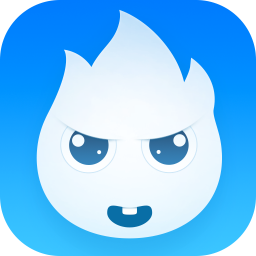 小皮助手(安卓模擬器電腦版)5.1.6.6官方最新版
小皮助手(安卓模擬器電腦版)5.1.6.6官方最新版
 小米盒子root工具綠色免費版(小米盒子越獄教程)
小米盒子root工具綠色免費版(小米盒子越獄教程)





 Lumia Software recovery tool諾基亞刷機工
Lumia Software recovery tool諾基亞刷機工 線刷寶修改版(ROM定制大師)1.3.4 最新免費版
線刷寶修改版(ROM定制大師)1.3.4 最新免費版 努比亞Z17手機驅動包官方版
努比亞Z17手機驅動包官方版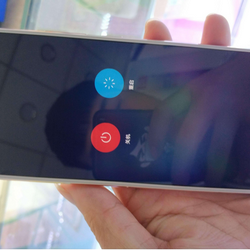 vivo X20A手機USB驅動官方正式版
vivo X20A手機USB驅動官方正式版 miflashunlock修改版(小米解鎖工具)1.1.031
miflashunlock修改版(小米解鎖工具)1.1.031 oppo r11手機驅動官方最新版
oppo r11手機驅動官方最新版 iphone6s越獄工具(iphone6s完美越獄工具)
iphone6s越獄工具(iphone6s完美越獄工具) 一加手機驅動(OnePlusOne Driver)官方正式版
一加手機驅動(OnePlusOne Driver)官方正式版 華為榮耀暢玩7X驅動更新版
華為榮耀暢玩7X驅動更新版 樂視手機Pro 3手機驅動下載最新版
樂視手機Pro 3手機驅動下載最新版